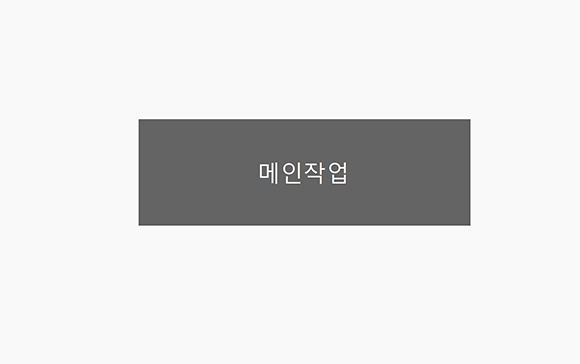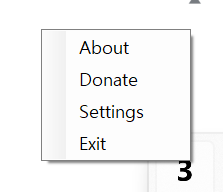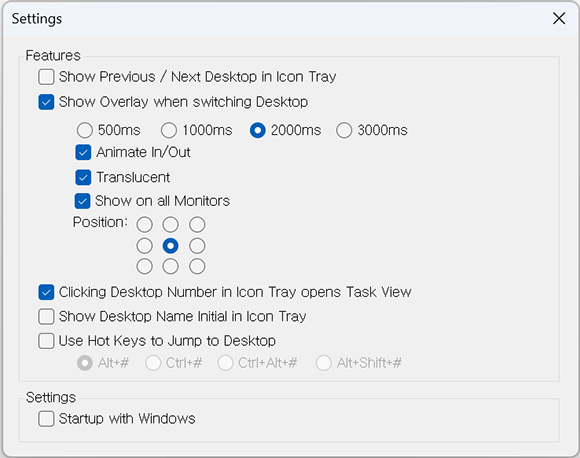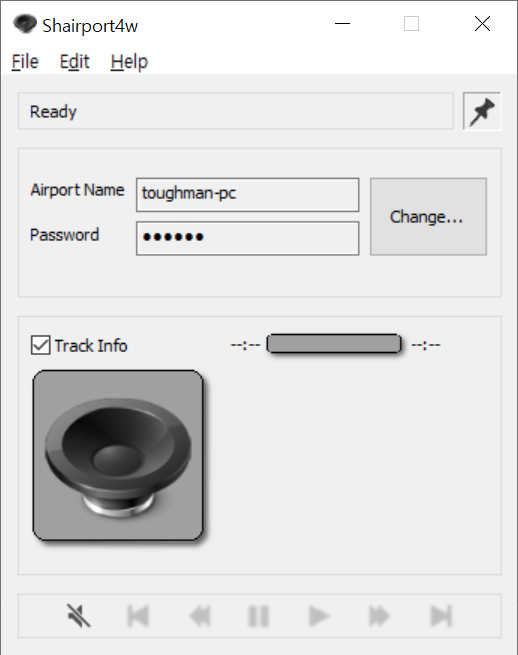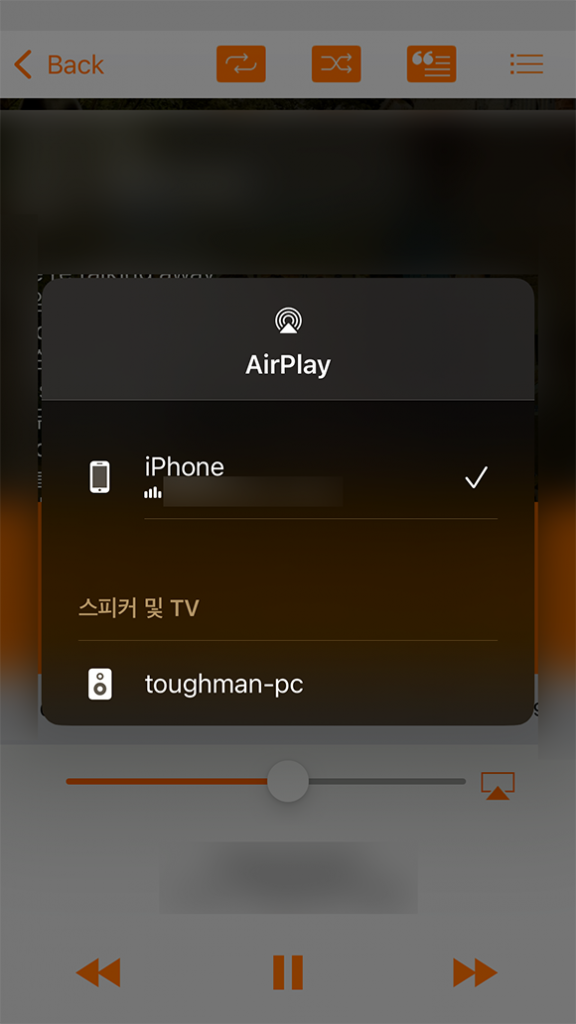개요
가상 데스크탑 기능은 윈도우즈 10 부터 지원되었습니다. 자주 사용하지는 않았는데 윈도우즈 11 로 업데이트 하면서 본격적으로 사용하게 되었습니다.
필자는 프로그램을 많이 실행하고 브라우저 창도 많이 띄워 놓습니다. 나름의 기준으로 화면을 분리해서 사용했습니다. 가상 데스크탑 기능 자체의 설명은 좋은 자료가 많이 있으니 검색해 보시면 될 것 같습니다.
화면이 나름의 기준으로 분리되어 효율이 올라간다는 느낌이 들었습니다. 그런데 가끔 가상 데스크탑 사이를 전환할 때 현재 어떤 위치인지 혼동되는 경우가 있었습니다. 현재 어느 위치인지 알려주는 옵션이 있는지 살펴보았는데 그런 것이 없고 별도의 프로그램이 있었습니다.
Windows Virtual Desktop Helper
처음에 가상 데스크탑의 위치를 알려주는 옵션을 검색하다가 그런 기능을 하는 프로그램을 알게 되었습니다. 필자가 선택한 프로그램은 Windows Virtual Desktop Helper 입니다. GitHub 페이지를 방문해서 다운로드 받을 수 있습니다. 기호에 따라 설치 파일이나 압축을 풀어 바로 실행할 수 있는 버전 모두 제공됩니다.
기능 및 설정
필자가 가장 원했던 기능은 가상 데스크탑을 전환했을 때 위치를 알려주는 것 이었습니다. 전환하면 다음과 같이 정보가 나타납니다. 그래서 쉽게 어느 위치인지 알 수 있습니다.
트레이에 숫자가 나타나고 마우스 오른쪽 버튼을 눌러 설정을 변경할 수 있습니다.
이름이 나타나는 시간과 위치를 조정할 수 있고 다른 선택 사항도 있습니다. 기호에 맞게 선택해서 사용하면 됩니다.
유의사항
윈도우즈 10, 윈도우즈 11 을 지원하는데 업데이트 상황에 따라 동작하지 않을 수 있다고 설명이 되어 있습니다. 혹시라도 제대로 동작하지 않으면 유사한 다른 프로그램을 사용해야 합니다.
이번에는 가상 데스크탑을 좀더 편하게 사용하는데 도움을 주는 Windows Virtual Desktop Helper 에 대해 알아보았습니다.